myeclipse创建web项目的方法
- 时间:2020-09-02 18:25
- 来源:下载吧
- 编辑:longnian
myeclipse是一款非常专业实用的企业级集成开发环境,该软件界面简单清爽,给用户提供了相当完备的编码、调试、测试和发布功能,深受java爱好者以及部分软件开发商的喜爱,是目前比较流行的web应用服务器。我们在使用这款软件进行编程开发的时候,创建web项目是我们常常需要做到的操作。但是这款软件是一款专业性很强的软件,在操作使用方面难度较大,因此有很多朋友不知道怎么创建项目。那么接下来小编就给大家详细介绍一下myeclipse创建web项目的具体操作方法,有需要的朋友可以看一看。
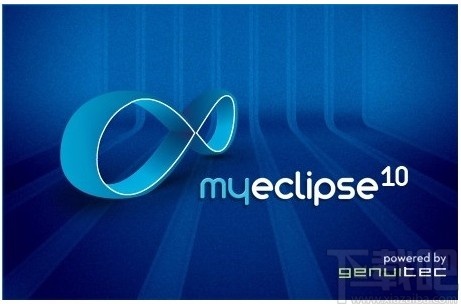
方法步骤
1.首先打开软件,找到软件界面左上方的空白区域,我们用鼠标右击该区域会出现一个下拉框。
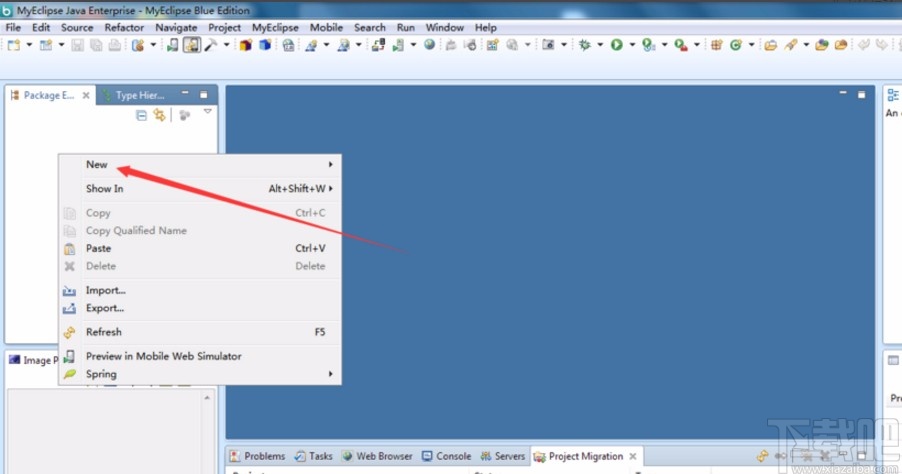
2.我们在下拉框中选择“New”选项,并在其旁边的子下拉框中选择“Web Project”选项。
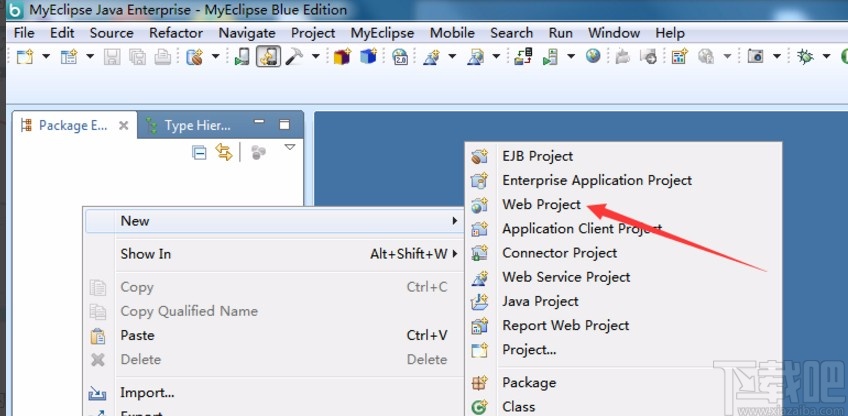
3.然后界面上就会出现一个新建web项目窗口,如下图所示,大家可以作为参考。

4.接着在窗口上方找到“Project name”选项,在该选项后面的文本框中输入项目名称,再点击窗口底部的“Next”按钮即可。
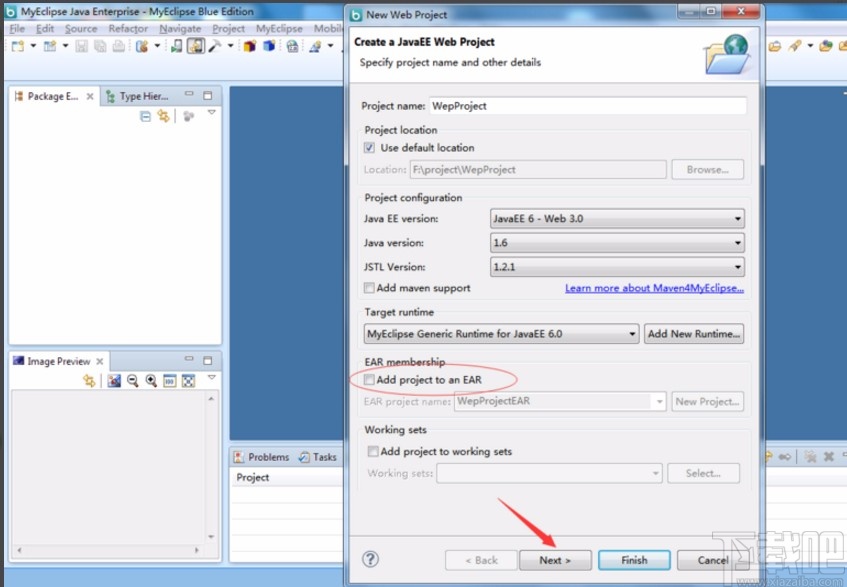
5.接下来进入到Java页面,页面下方的文本框中显示了项目输出的目录;我们点击页面底部的“Next”按钮进入到Web Module页面。

6.在Web Module页面中,根据自己的需要在页面左上方选择是否勾选两个选项,再点击页面底部的“Next”按钮。

7.最后我们在页面底部找到“Finish”按钮,点击该按钮就可以成功创建web项目了,如下图所示。
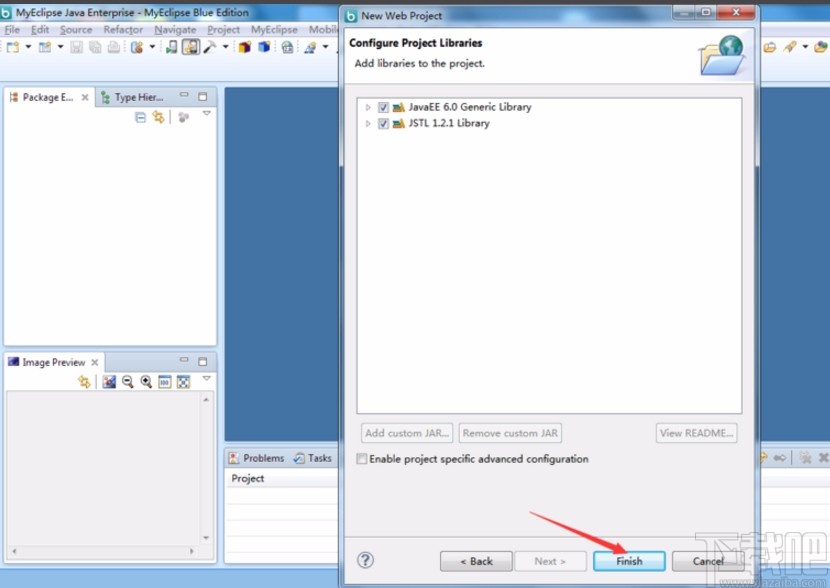
8.成功创建web项目后,我们在界面的左上方就可以看到刚刚创建的web项目,如下图所示,大家可以作为参考。
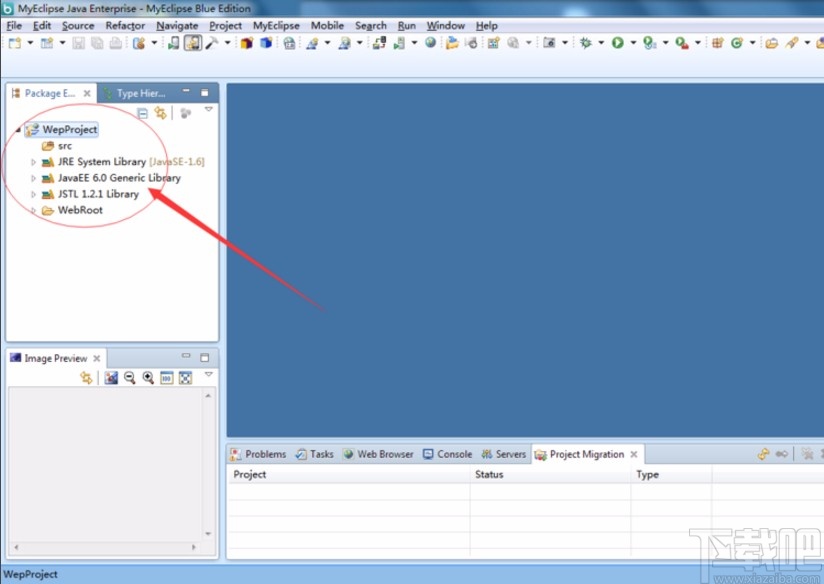
以上就是小编给大家整理的myeclipse创建web项目的具体操作方法,方法简单易懂,有需要的朋友可以看一看,希望这篇教程对大家有所帮助。
最近更新
-
 淘宝怎么用微信支付
淘宝怎么用微信支付
淘宝微信支付怎么开通?9月5日淘宝公示与微信
- 2 手机上怎么查法定退休时间 09-13
- 3 怎么查自己的法定退休年龄 09-13
- 4 小红书宠物小伙伴怎么挖宝 09-04
- 5 小红书AI宠物怎么养 09-04
- 6 网易云音乐补偿7天会员怎么领 08-21
人气排行
-
 Visual Studio 2017正式版下载地址 Visual Studio 2017官网
Visual Studio 2017正式版下载地址 Visual Studio 2017官网
VisualStudio2017正式版下载地址分享。VisualStudio2017正式版已
-
 UltraEdit(UE)背景颜色怎么改才能看的舒服
UltraEdit(UE)背景颜色怎么改才能看的舒服
UltraEdit简称UE编辑器,是很多码农朋友常用的一款编辑器,工作上
-
 sublime text3 字体大小设置教程
sublime text3 字体大小设置教程
SublimeText3是一款非常好用的文本编辑器软件,用上sublimetext3
-
 2016cad快捷键命令大全,AutoCAD快捷键命令大全
2016cad快捷键命令大全,AutoCAD快捷键命令大全
学习cad掌握cad快捷键命令是基础,下面为大家介绍2016cad快捷键命
-
 AutoCAD2015中文版超详细安装激活图文教程
AutoCAD2015中文版超详细安装激活图文教程
刚刚发布的AutoCAD2015是Autodesk公司出品的CAD软件,借助AutoCA
-
 CAXA与AutoCAD数据之间的转换技巧
CAXA与AutoCAD数据之间的转换技巧
现在随着CAXA电子图板的广泛普及,越来越多的企业选择CAXA电子图
-
 SQL Server 2008通过端口1433连接到主机127.0.0.1的TCP/IP连接失败
SQL Server 2008通过端口1433连接到主机127.0.0.1的TCP/IP连接失败
相信SQLServer2008的朋友,有时候会遇到:用过通过端口1433连接到
-
 图解SQL Server 2008如何安装
图解SQL Server 2008如何安装
SQL在企业中也是非常重要的应用,各种财务系统,ERP系统,OA系统
-
 Visual Studio 2010安装教程
Visual Studio 2010安装教程
VS2010是一个集C++,VB,C#,等编程环境于一身的集成开发环境,功能
-
 Mysql安装图文教程
Mysql安装图文教程
Mysql是一款功能强大的数据库软件,Mysql安装图文教程将介绍如何安

